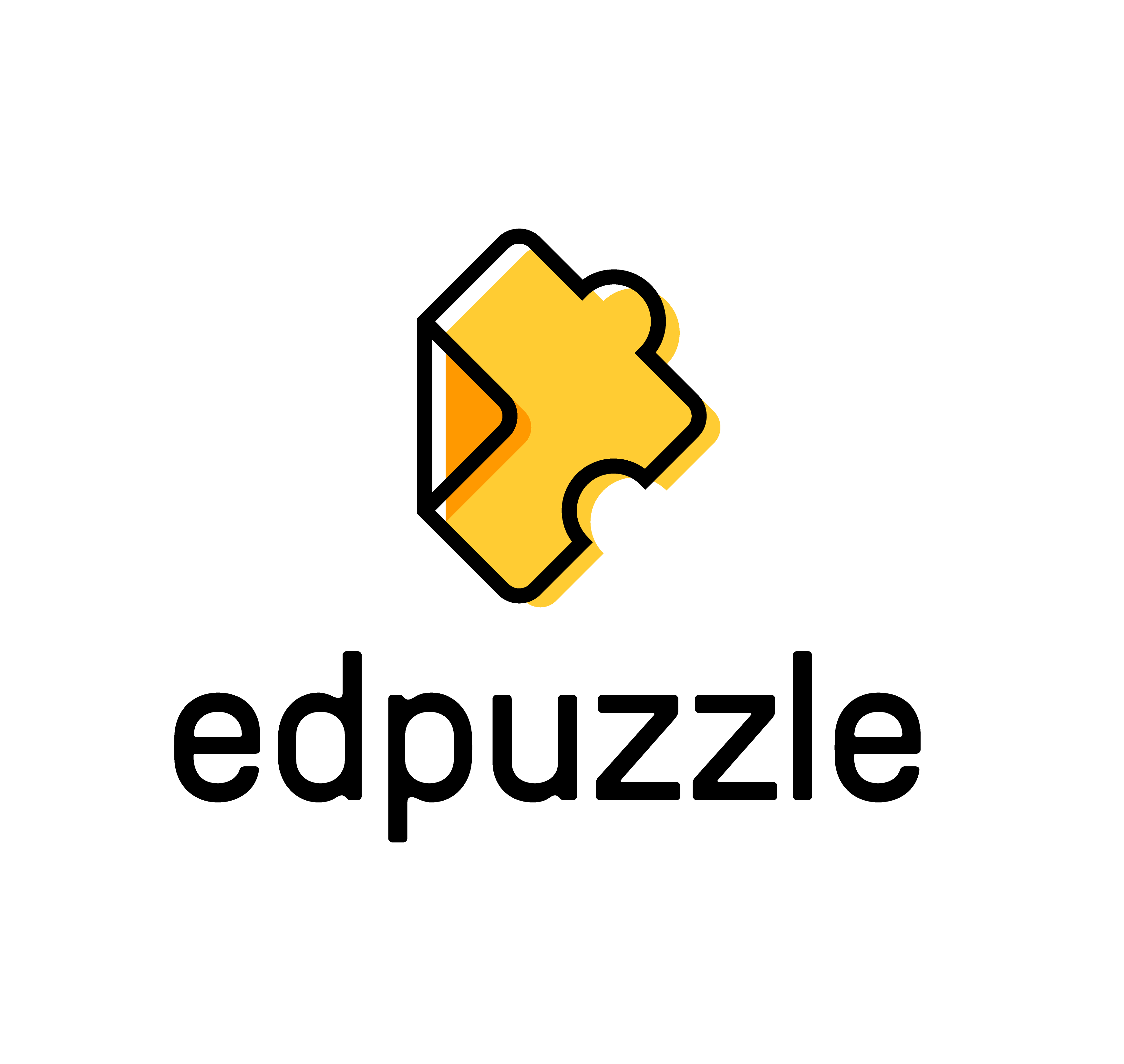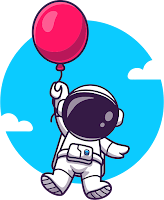Edpuzzle adalah sebuah aplikasi yang sangat berguna dalam pembelajaran Jarak jauh, Blended bahkan Flipped Learning sebagai media guru dalam menjelaskan pembelajaran didalam video. Guru dapat mengunggah video mereka sendiri, memilih video, mengedit, mendubbing, menambahkan catatan, dan memotong video tersebut bahkan dapat menambahkan soal ujian dan menambahkannya ke video. Mudah, cepat, sesuai dengan kebutuhan pengujian Anda.
Aplikasi ini tersedia dalam versi gratis dari situs www.edpuzzle.com. Selain perpustakaan, Edpuzzle, juga menyediakan banyak pilihan video dari berbagai saluran populer seperti YouTube, Khan Academy, National Geographic, TEDTalks, Veritasurn, Numberphile, CrashCourse, dan masih banyak lagi jenis video yang dapat di masukkan kedalam edpuzzle ini.
Edpuzzle memungkinkan siswa untuk berinteraksi langsung dengan menjawab pertanyaan video dan memberikan umpan balik. Dan lain-lain. Dengan Ed Puzzle, guru dapat dengan mudah menilai siswa dengan menambahkan pertanyaan (pertanyaan bentuk bebas), komentar pilihan ganda, komentar, pertanyaan diskusi, dan aktivitas lainnya langsung ke video yang dipilih.
Disamping itu, Edpuzzle memiliki banyak keunggulan, antara lain: Guru dapat menambahkan tenggat waktu untuk menyelesaikan tugas dan ujian berupa tanggal, hari dalam seminggu, dan jam. Selain itu, pengajar dapat memantau kemajuan tingkat penyelesaian, menyematkan pertanyaan di panel video, memberikan jawaban umpan balik otomatis, dan mendapatkan nilai siswa secara instan. Aplikasi Edpuzzle ini sangat mudah digunakan, namun dapat memberikan pengaruh yang relatif besar dalam menunjang pekerjaan guru dalam memberikan evaluasi atau assessment.
Persiapan Guru
- Guru masuk ke situs edpuzzle.com dan buat akun.
- Pilih "Sebagai guru".
- Guru log in dengan menggunakan "Google account`.
- Klik “Sign in" lalu klik "Allow' kemudian guru akan diminta mengisi nama sekolah dan mata pelajaran yang diampu.
- Bila tidak menemukan nama sexolah, guru dapat mengklik "Add New Schoo” dan menuliskan nama sekolah serta kotanya.
- Setelah itu guru membuat kelas dengan cara klik "My Classes·
- lalu klik "Add New Class". Terdapat berbagai pilihan dalam membuat kelas baru yaitu membuat kelas di Edpuzzle sendiri ataupun membuat kelas Edpuzzle di Google Classroom karena kedua aplikasi ini terintegrasi. Saat menavigasi ke halaman Edpuzzle dan membuat kelas.
- Guru kemudian dapat menyisipkan video. Ada tiga cara untuk menyisipkan video. Pertama, guru dapat mencari dan memilih video dari saluran Edpuzzle atau saluran populer lainnya. Guru kemudian dapat memasukkan kata kunci di area pencarian. B. Untuk "Cara bermain basket", Anda akan melihat berbagai opsi video. Ketiga, jika guru sudah memiliki video di saluran seperti YouTube,
- Salin tautannya dan tempelkan ke area pencarian halaman Edpuzzle.
- Setelah menerima video, guru dapat melakukan beberapa hal. (1) Gunakan ikon potong untuk memotong video sehingga guru dapat menentukan berapa menit video telah digunakan. (2) Dubbing video, yaitu menghapus suara asli video dan menggantinya dengan suara guru (dubbing). Penulis: Klik ikon trek audio, lalu klik ikon mikrofon untuk merekam suara guru. Setelah selesai, klik Simpan (pojok kanan atas halaman Edpuzzle). Perlu diingat bahwa narasi ini harus dilakukan di seluruh video, bukan hanya sebagian dari video. (3) Tambahkan memo. Yaitu, klik ikon memo suara, klik ikon mikrofon untuk merekam suara guru, dan setelah selesai, klik Simpan untuk menambahkan rekaman suara guru ke beberapa bagian video. Dengan menggunakan memo suara, video berhenti di area rekaman suara guru dan dilanjutkan setelah rekaman suara guru selesai. (4) Klik ikon tanda tanya untuk menambahkan soal ujian ke beberapa bagian video.
- Ada tiga jenis pertanyaan yang bisa Anda ajukan. Dengan kata lain, ini adalah pertanyaan terbuka. Pilihan ganda. Dan komentar. Guru tidak harus memasukkan jawaban untuk kedua jenis pertanyaan, tetapi pilihan ganda mengharuskan guru untuk memasukkan jawaban yang benar. Ketika seorang siswa memilih jawaban, Edpuzzle secara otomatis menampilkan skor siswa secara real time.
- Akhirnya, tautan video Edpuzzle dibagikan kepada para siswa. Siswa harus masuk dengan akun email masing-masing dan dapat mulai mengerjakan pertanyaan video
- Edpuzzle dapat digunakan di semua mata pelajaran. Guru cukup mengunggah video sendiri atau memilih video yang sesuai dengan tujuan pembelajarannya kemudian menambahkan pertanyaan dalam bentuk pilihan ganda atau komentar bebas.
- Guru kemudian menambahkan tanggal jatuh tempo, hari, dan waktu untuk tugas atau ujian.
- Setelah itu, link video Edpuzzle dibagikan kepada siswa.
- Nilai ditampilkan di akhir video segera setelah siswa terlibat dalam tugas video.
- Edpuzzle dapat digunakan untuk penilaian formatif dan summatif serta (pre-test) penilaian awal.
Variasi Aktivitas:
- Seperti yang Anda ketahui, guru dapat menambahkan pertanyaan bentuk bebas ke Edpuzzle. Pilihan ganda. Atau komentar.
- Pertanyaan dan angket bentuk bebas cocok untuk pertanyaan deskriptif karena dapat mengukur proses berpikir yang lebih canggih, yaitu hasil belajar yang kompleks dan pertanyaan yang tidak dapat diukur dengan tes pilihan ganda.
Kelebihan
- Edpuzzle adalah platform dimana guru dapat memantau aktivitas dan interaksi siswa. Misalnya, seberapa sering siswa menonton video, menjawab pertanyaan, dan memberikan umpan balik.
- Terdapat fitur yang mencegah siswa melewatkan video yang disajikan oleh guru.
- Dalam menu assign, guru dapat melakukan penilaian secara lengkap, yaitu penilaian berdasarkan kuis atau pertanyaan yang diberikan saat video berlangsung, maupun berdasarkan tingkat partisipasi siswa dalarn menonton video yang disajikan.
Kekurangan
- Membutuhkan koneksi internet yang baik. Saal koneksi internet tidak berfungsi dengan baik, maka akan dibutuhkan waktu lama untuk dapat masuk lagi ke Edpuzzle.